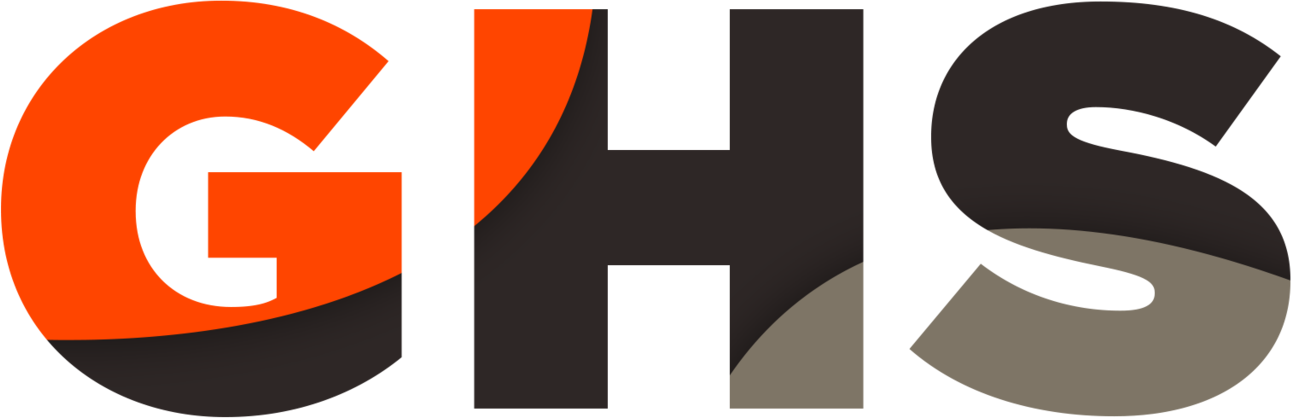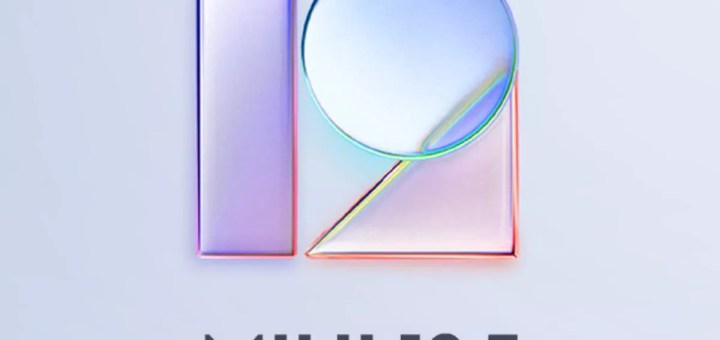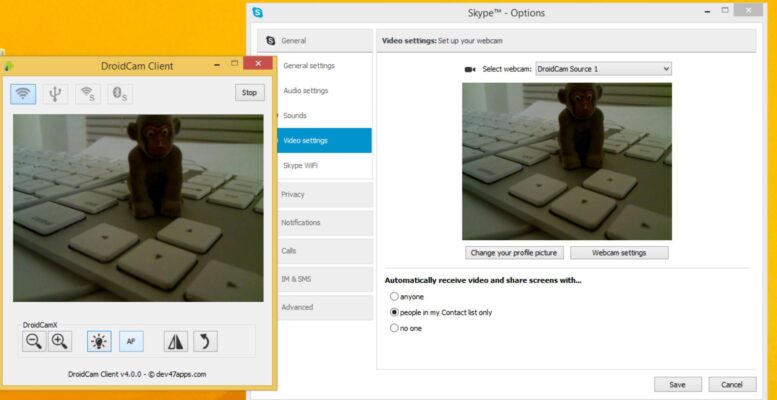
İyi web kameralarının çoğu küresel olarak stokta yok. Talebin aniden artması nedeniyle perakendeciler stokta kalmaya çalışıyorlar. Gerçek bir web kamerası satın almak için beklemek yerine, artık akıllı telefon kameranızı Windows 10 ve Linux PC’lerde web kamerası olarak kullanabilirsiniz. Tüm yeni akıllı telefonlar harika kamera kurulumuyla birlikte gelir, böylece bunlardan yararlanabilirsiniz.
Akıllı telefonunuzu web kamerası olarak ayarlamanın birkaç farklı yolu vardır, ancak DroidCam’in basit ve kullanımı kolay çözümünü öneriyorum. Kurulum tamamlandıktan sonra akıllı telefon tabanlı web kameranızı Skype, Zoom, Ekipler ve diğerleri için kullanabilirsiniz. Akıllı telefon kameranızı WiFi veya USB kablosu üzerinden PC’ye bağlayabilirsiniz. Aşağıdaki talimatları izleyin.
- Android cihazlar için DroidCam uygulamasını indirin burada veya iOS cihazlarda burada .
- Windows PC’ler için DriodCam istemcisini veya Linux PC’ler için buradan indirin.
WiFi üzerinden bağlanma:
- İlk olarak PC istemcisini başlatın. Başlat Menüsü altında ve Masaüstünüzde DroidCam İstemcisi için bir kısayol bulacaksınız.
- Telefonunuzda WiFi’yi açın ve normalde yaptığınız gibi ev ağınıza bağlanın.
- Telefon uygulamasını başlatın. Wifi IP ve Port bilgilerini göstermelidir. IP’nin tümü sıfırsa (0.0.0.0) – bir WiFi ağına düzgün bağlanmamışsınız.
- PC istemcisinde bağlantı yönteminin “WiFi / LAN” olduğundan emin olun. IP ve Bağlantı Noktasını telefonda gösterildiği gibi girin. [Başlat] düğmesine tıklayın.
- Telefon uygulaması kamera çıkışını göstermeye başlamalıdır. PC istemcisi “webcam” çıktısını güncellemeye başlamalı, Skype / Zoom / vb. Bu programların seçeneklerinde / tercihlerinde ‘video girişi’ ayarlarını bulun.
USB ile Bağlanma (Android):
- Telefonunuzda “USB Hata Ayıklama” nın etkin olduğundan emin olun. Sistem Ayarları -> Geliştirici Seçenekleri altında bulunur.
- USB Hata Ayıklama açıkken, cihazınızı USB üzerinden bilgisayara bağlayın.
- Cihazınızı hala listede görmüyorsanız, ek bir adım olarak bunun için sürücüler yüklemeniz gerekebilir.
- İstemci telefonu algıladıktan sonra, tıpkı WiFi üzerinden yaptığınız gibi bir bağlantı kurmak için Başlat’ı tıklayın.
USB (iOS) ile bağlantı:
- İOS uygulamasının USB bağlantıları için iTunes’un yüklü olması ve iPhone’u taktığınızda iPhone’unuzu algılaması gerekir.
- DroidCam Client USB bölümündeki yenile düğmesini tıkladığınızda mevcut iOS cihazları rastgele karakterler dizesi olarak listelenir; bu, cihazın benzersiz kimliğidir.
- WiFi üzerinden yaptığınız gibi bir bağlantı kurmak için Başlat’ı tıklayın.